После того, как вы авторизовались как работодатель и создали вакансию, можно приступать к ее размещению. Созданные вакансии автоматически сохраняются в черновиках. Вы можете разместить вакансию сразу после создания или вернуться к размещению позже. Кроме того, можно разместить вакансию, используя шаблон. Подробно об этом читайте здесь.
Все изменения, которые вы вносите в черновик вакансии, сохраняются автоматически.
Неопубликованные вакансии доступны только автору. Другие менеджеры компании, в том числе сотрудник с ролью «Администратор», не могут открыть и посмотреть созданные коллегами черновики вакансий.
Если вы хотите разместить вакансию из раздела «Черновики», кликните на название вакансии, с которой планируете продолжить работу.
Если компания уже купила услугу размещение вакансий
Если ваша компания уже купила размещение вакансий, в разделе «Тип публикации» сервис покажет количество доступных вакансий каждого типа.
Если вы хотите опубликовать вакансию сейчас, выберите нужный тип публикации и нажмите кнопку «Опубликовать».
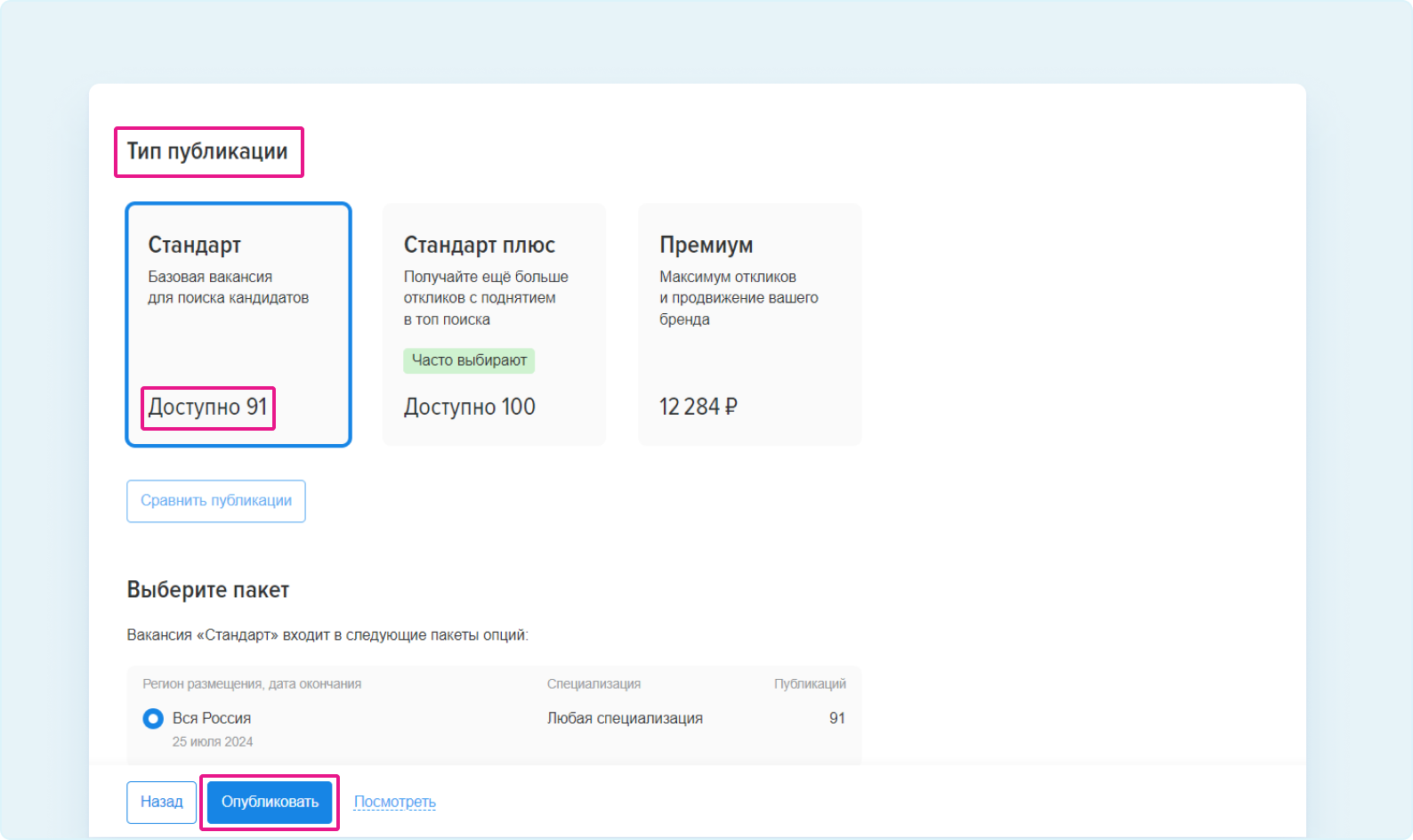
Важно
Чтобы использовать доступные на балансе компании вакансии, тип публикации, регион и специализация должны совпадать с уже купленными услугами.
- Чтобы использовать доступные на балансе компании вакансии, тип публикации, регион и специализация должны совпадать с уже купленными услугами.Возможно, при публикации вакансии вы выбрали другие параметры, поэтому система не показывает доступных вакансий на балансе.
- Возможно, вы уже покупали вакансии, но не активировали их. Проверьте Счёт-Отложенные заказы.
Если вы хотите опубликовать вакансию в конкретную дату, выберите нужный тип публикации и нажмите кнопку «Запланировать». Вакансия будет размещена на сайте в установленные день и время.
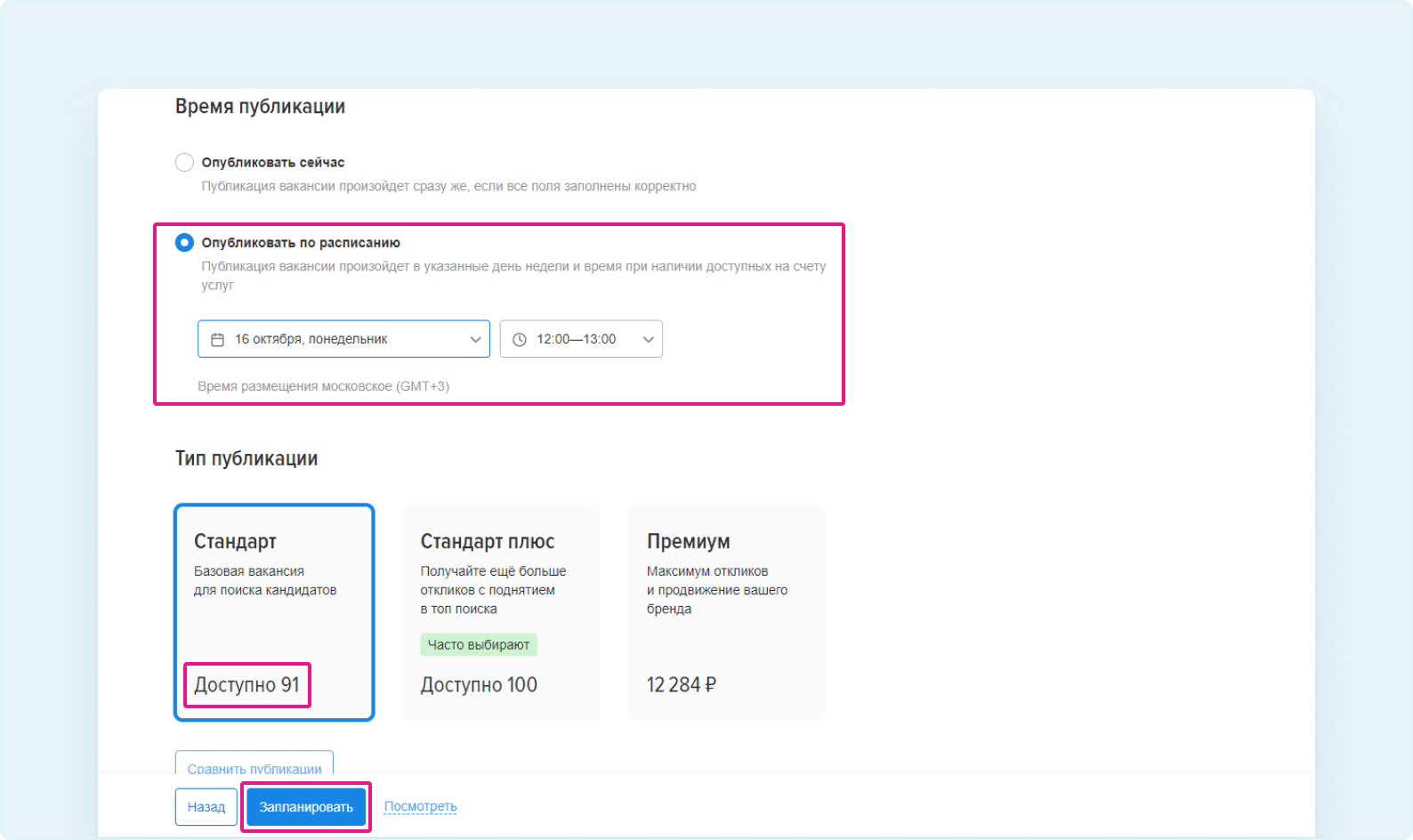
Сама вакансия переместится в раздел «Мои вакансии» — «Активные».
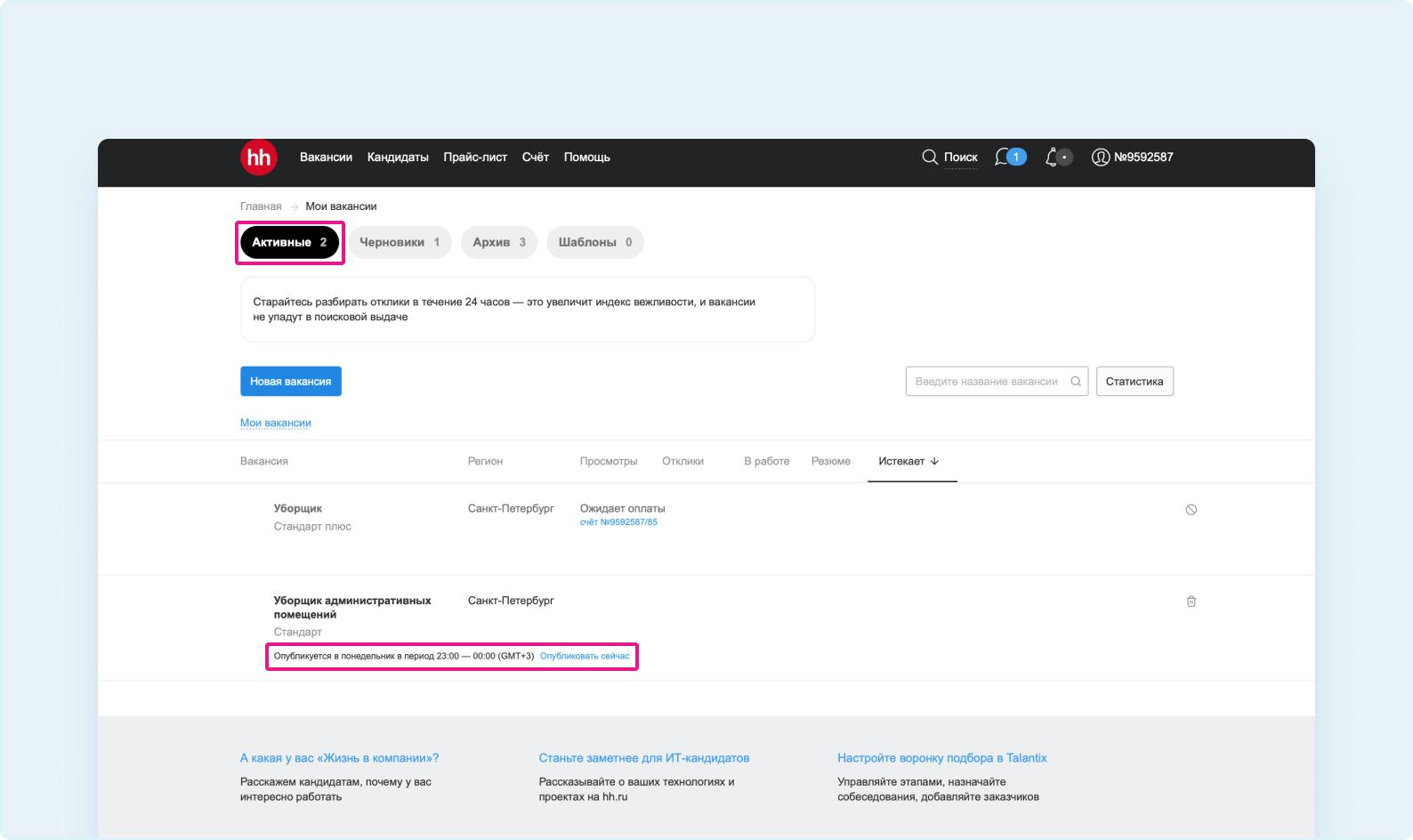
Если вы передумали, и хотите опубликовать вакансию не в конкретную дату, а сейчас, нажмите «Опубликовать сейчас» рядом с установленным временем публикации вакансии.
Также вы можете отменить публикацию в установленные день и время, нажав на значок корзины. После отмены публикации вакансия будет перенесена в раздел «Черновики».
Если компания еще не покупала размещение вакансий
Если ваша компания еще не покупала размещение вакансий, выберите нужный тип публикации и нажмите кнопку «Опубликовать».

Сервис откроет страницу оформления покупки.
Если вы хотите, чтобы вакансия была размещена сразу после оплаты, убедитесь, что
- на форме редактирования вакансии в разделе «Время публикации» вы установили буллит на «Опубликовать сейчас»;
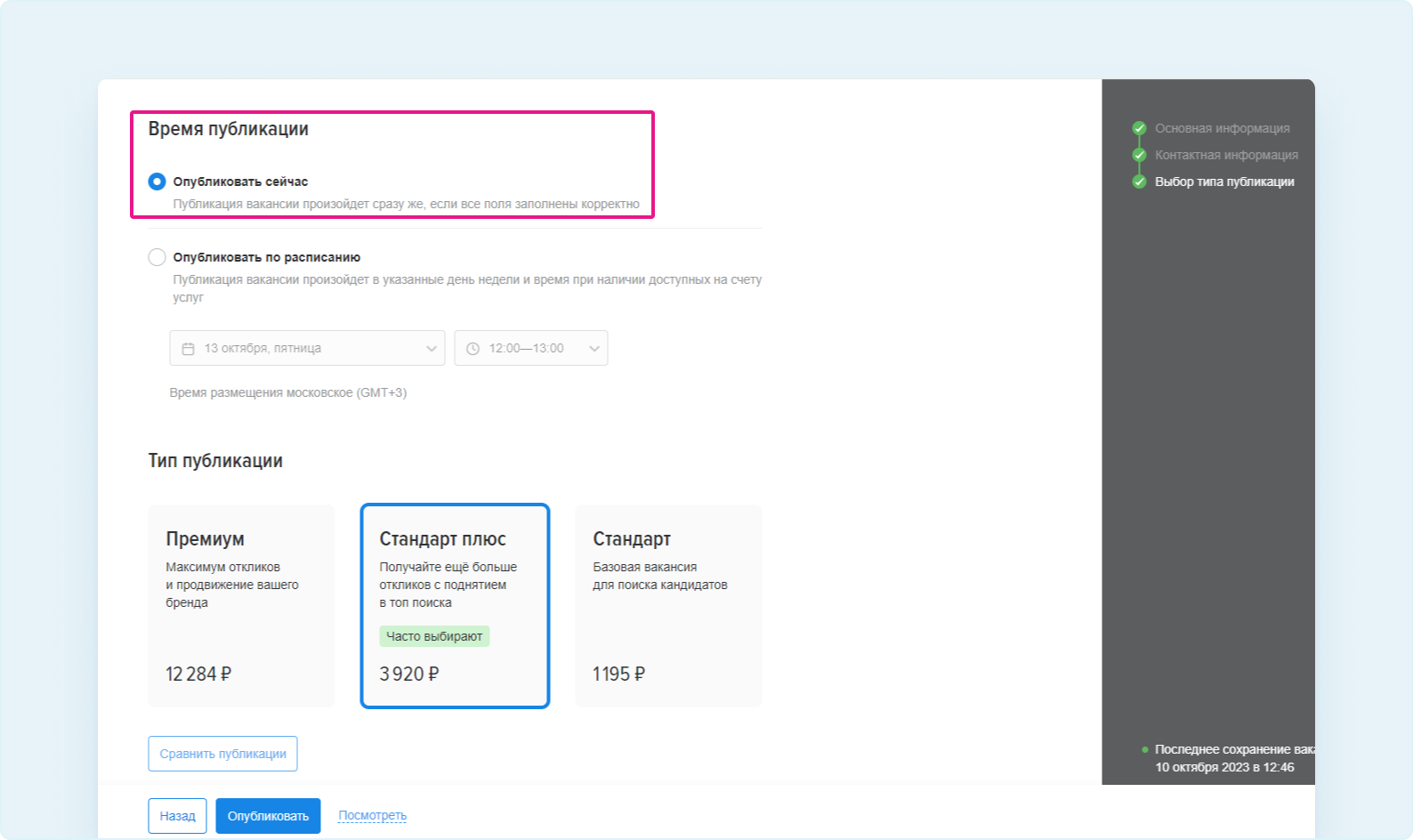
- на форме оплаты покупки у вас выбрана опция «Старт после оплаты». Проверьте наличие синей галки «Установить дату активации». Не снимайте ее.
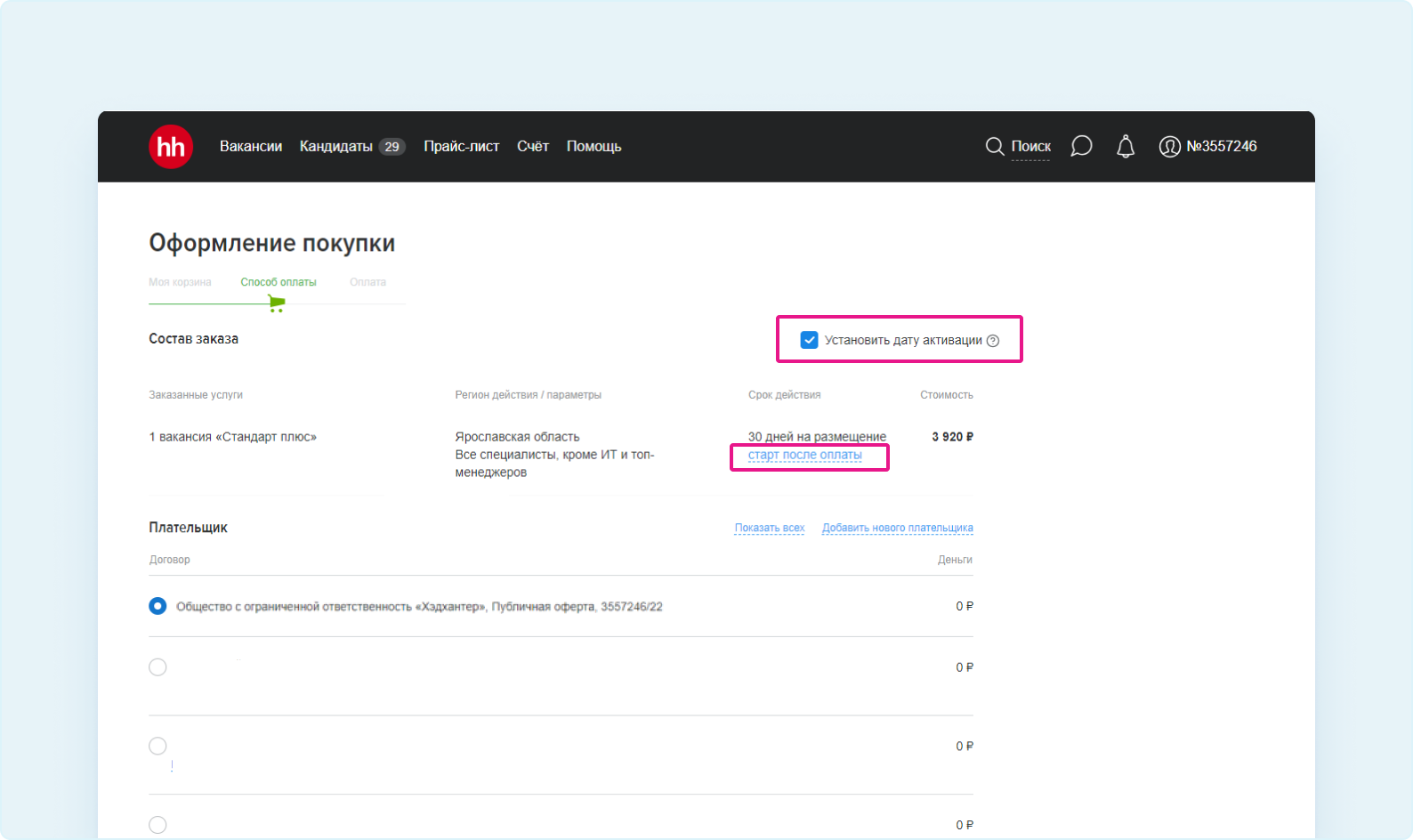
Если вы хотите опубликовать вакансию в конкретную дату, выберите нужный тип публикации, установите дату и время публикации и нажмите кнопку «Запланировать». Сервис откроет страницу оформления покупки.
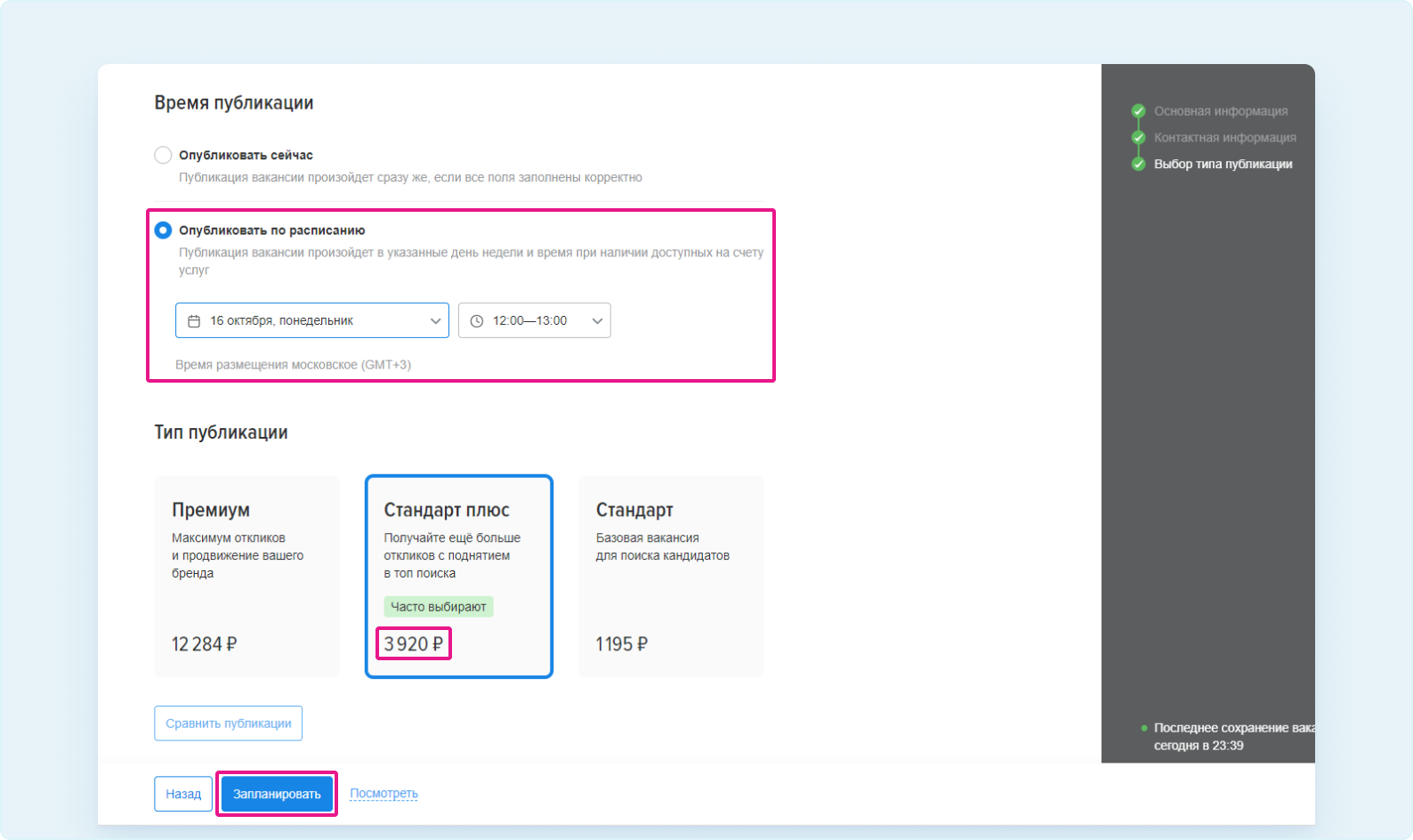
Убедитесь, что на форме оплаты покупки у вас выбрана опция «Старт после оплаты». В этом случае после проведения оплаты выставленного счёта вакансия опубликуется в установленные день и время.
Проверьте наличие синей галки «Установить дату активации». Не снимайте ее.
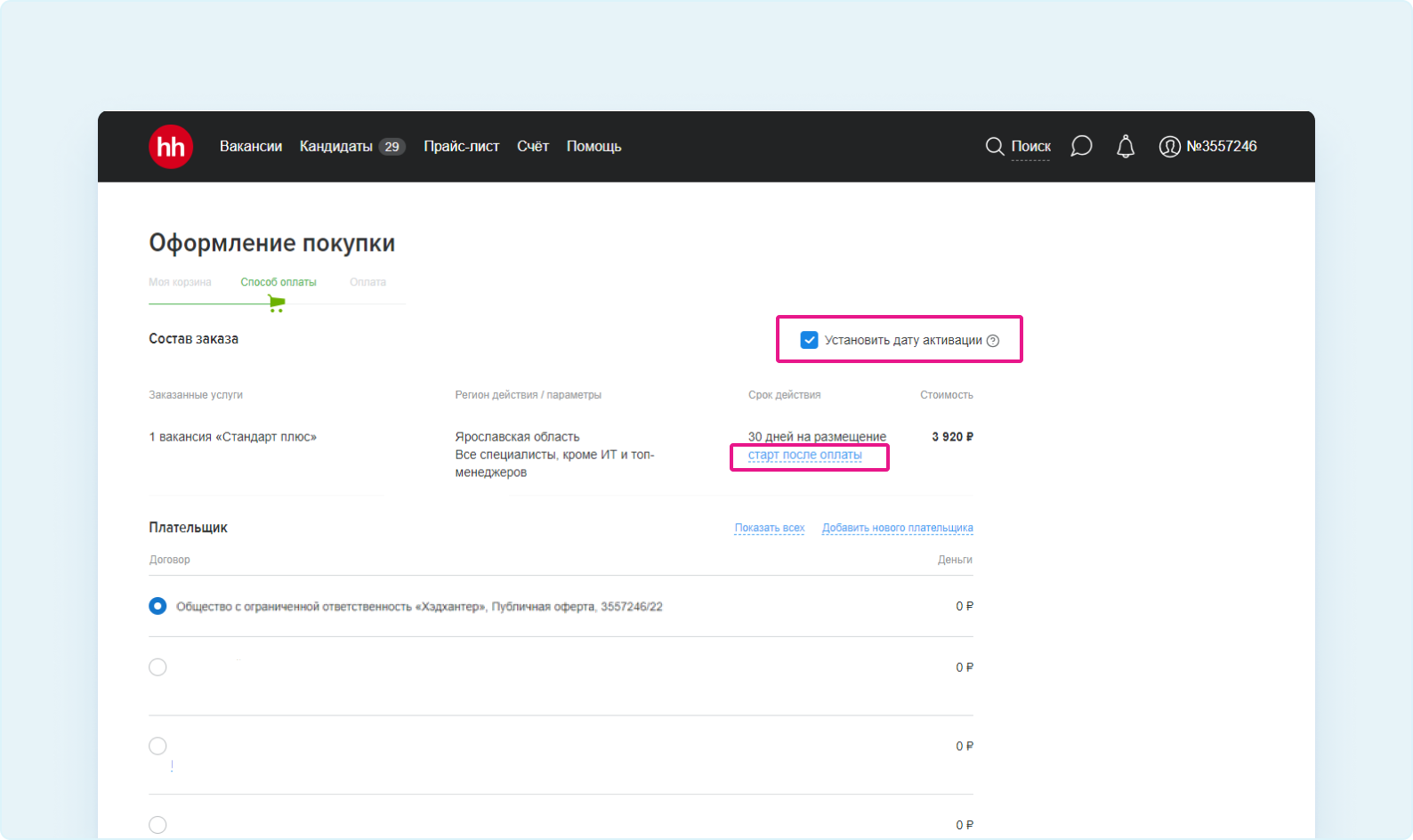
До момента оплаты счета ваш оформленный заказ будет находиться в разделе верхнего меню «Счет» — «Отложенные заказы». Вы можете удалить заказ или перейти к оплате, если не завершили оплату картой. Если вы осуществляли оплату по счёту, но средства еще не зачислены, кнопки «Перейти к оплате» не будет. Ожидайте поступления средств.
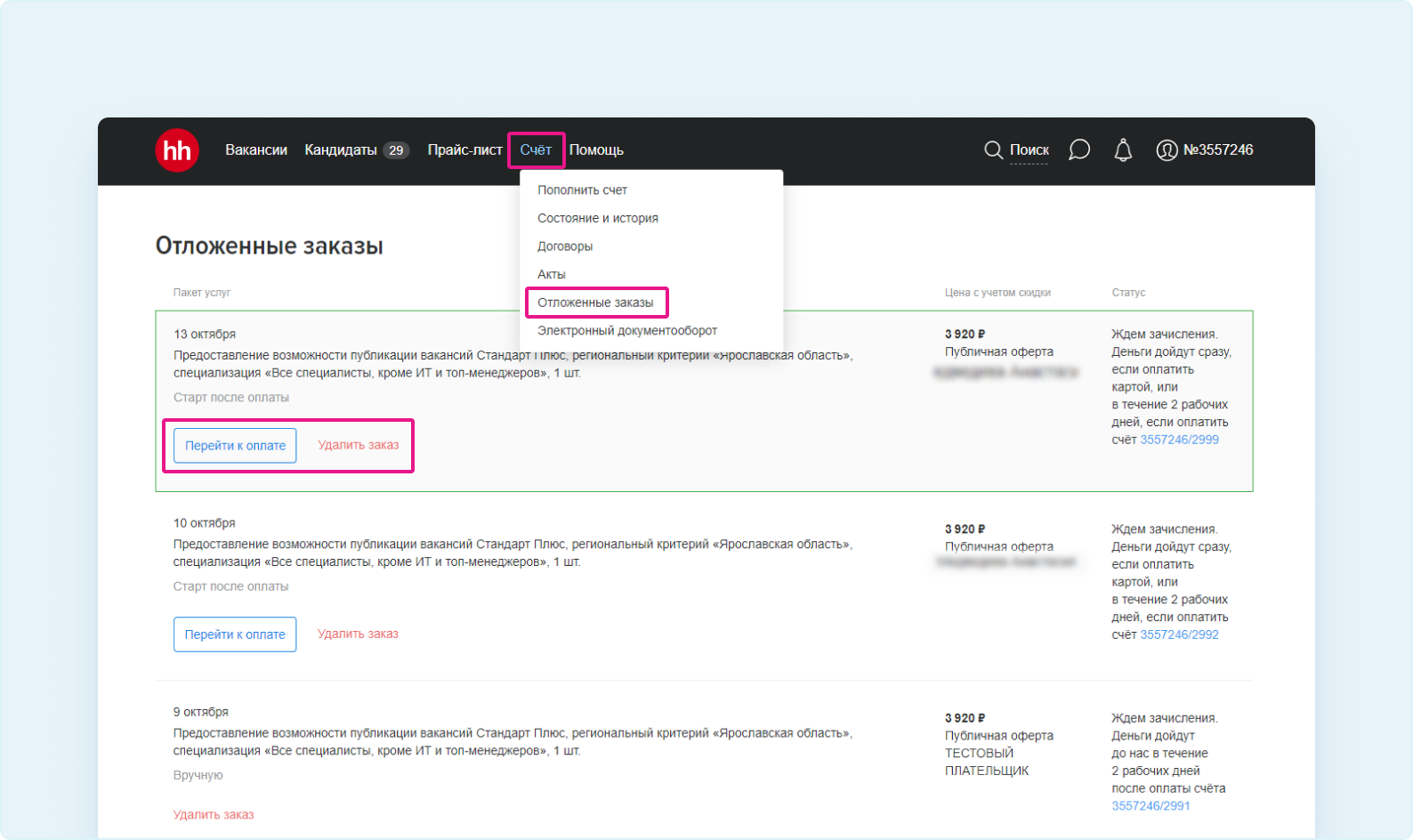
Важно
Активация услуг происходит в 00:00 по московскому времени.
Если оплата поступит позднее назначенной даты, то услуга будет активирована в момент поступления средств.
После поступления оплаты услуги будут активированы, но ими нельзя будет воспользоваться, пока не наступит назначенный для активации день.
Такая вакансия с установленной на форме оплаты датой публикации будет находиться на балансе вашей компании до даты ее размещения.
Информацию об услуге с выставленной датой активации можно посмотреть в разделе верхнего меню «Счет» — «Состояние и история». Далее перейдите в раздел «Заказанные и оплаченные услуги».
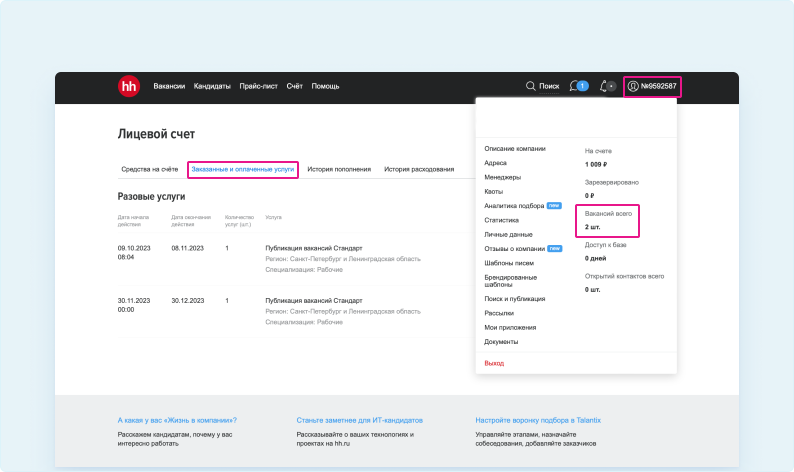
Если вы передумали и хотите изменить дату публикации вакансии, обратитесь в техническую поддержку. Подходящий способ связи можно выбрать в верхнем разделе главного меню «Помощь».